Win10系统自动设置时间不准确如何解决
windows10系统自带了一个自动设置时间功能,它可以帮助我们更好地管理自己的时间。不过,最近一位用户反馈自己在设置好正确的北京时间后打开“自动设置时间”开关之后时间就变得不准了,该怎么办呢?接下来,就随小编一起看看该问题的具体解决方法。
推荐:win10系统官方下载
步骤如下:
1、在开始菜单按钮上单击右键,选择【控制面板】;
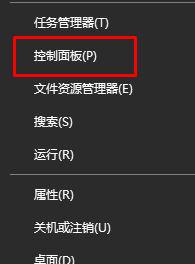
2、点击【时钟、语言和区域】;
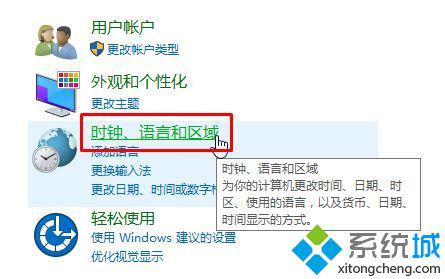
3、在时间语言区域界面 点击【日期和时间】;
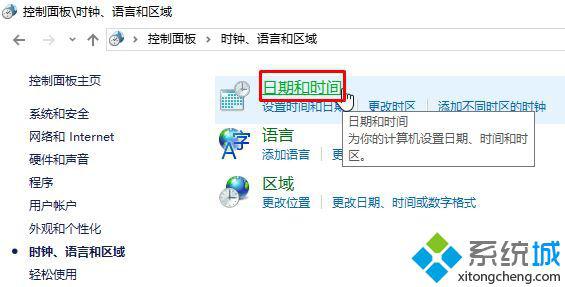
4、点击【internet 时间】选卡,在下面点击【更改设置】;
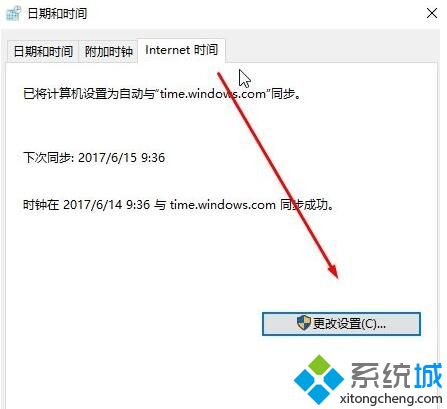
5、将服务器一栏输入:time.windows.com 或202.120.2.101 点击确定-确定;
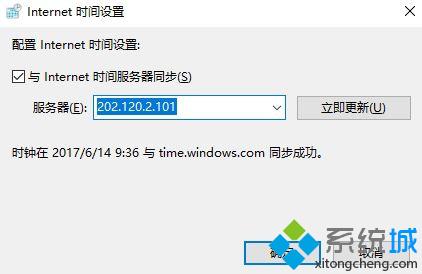
6、完成设置后将“自动设置时间”关闭,然后重新打开即可显示正确的时间了!
Windows10系统自动设置时间不准确的解决方法就为大家介绍到这里了。希望能够帮助到所有有需要的朋友们!关注Windows10,锁定系统城(https://www.xitongcheng.com/)
相关教程:xp系统时间自动同步win7设置自动关机时间windows7系统时间不对我告诉你msdn版权声明:以上内容作者已申请原创保护,未经允许不得转载,侵权必究!授权事宜、对本内容有异议或投诉,敬请联系网站管理员,我们将尽快回复您,谢谢合作!










